cad常用图库
我们可以在浏览器和其他专业论坛网站找到很多cad常用图库下载资源,使用这些现成的图库资源可以使我们的cad绘图工作变得顺畅且高效。但是,很多小伙伴得到这些资源之后却不知道如何加以导入和使用。下边,我们就分享一下cad常用图库的导入和使用方法,其实方法不止一种,我们这里选择最简单、快捷的方法给大家分享,希望对你有所帮助和启发!
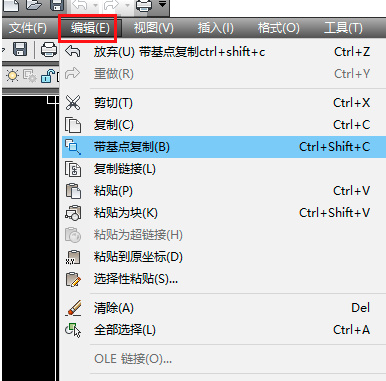
cad常用图库怎么在cad绘图过程中导入使用?
我们可以在浏览器和其他专业论坛网站找到很多cad常用图库下载资源,使用这些现成的图库资源可以使我们的cad绘图工作变得顺畅且高效。但是,很多小伙伴得到这些资源之后却不知道如何加以导入和使用。下边,我们就分享一下cad常用图库的导入和使用方法,其实方法不止一种,我们这里选择最简单、快捷的方法给大家分享,希望对你有所帮助和启发!
1、首先,打开cad软件,进入操作界面,点击编辑菜单下的带基点复制快捷键Ctrl+Shift+c。
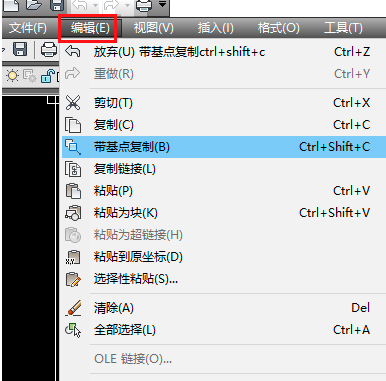
2、输入ctrl+shift+c后,命令会提示我们去指定基点。
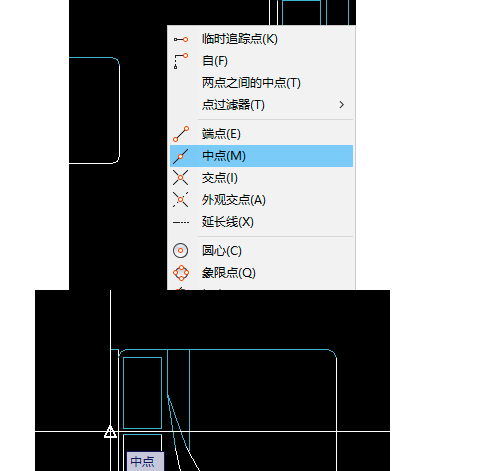
3、随后,我们按住Ctrl+鼠标右键后,松开后,单击中点,我们在这里指定中点为插入点。随后,提示选择对象框,我们这里选整个图后点击回车键,选择的内容变成蓝色线条。
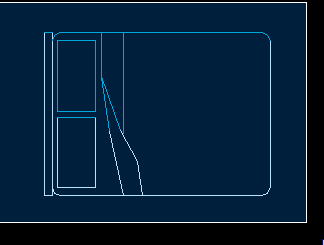
4、打开需要插入素材的图纸,点击编辑菜单下的粘贴为块。
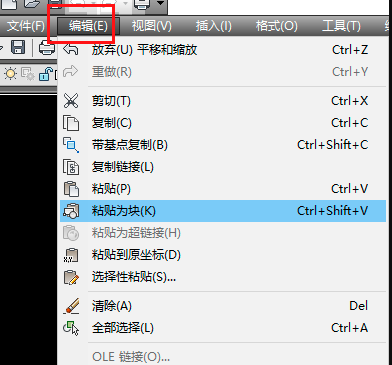
5、最后一步,我们指定插入点,就可以将cad常用图库的内容进行插入就可以了。
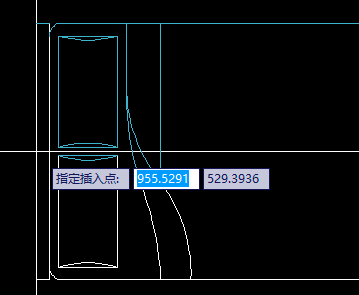
cad常用图库其实在我们cad绘图过程中是非常实用的,能够节省很多绘图时间,而且里边的常用图库比较专业、美观,如果你还没有使用过cad常用图库的话,可以尝试下载并使用起来哦!
本篇文章使用以下硬件型号:联想小新Air15;系统版本:win10;软件版本:AutoCAD2008。
cad常用图库下载完成之后怎么导入使用呢?
我们可以从很多网站或者论坛,甚至朋友处得到cad常用图库的下载资源,cad常用图库可以使我们的整个cad制图过程中省去一些不必要的绘制内容,那样,我们可以更加轻松地完成图纸的设计和绘制。比如,我们在进行一些家装设计图纸绘制的时候,将一些常用的家具图库导入使用,就可以省去一些绘画步骤。但是,很多小伙伴并不知道我们cad常用图库怎么导入使用,下边,我们就一起操作一下吧!
1、首先,我们打开cad软件,进入操作界面,点击编辑菜单下的带基点复制快捷键Ctrl+Shift+c。
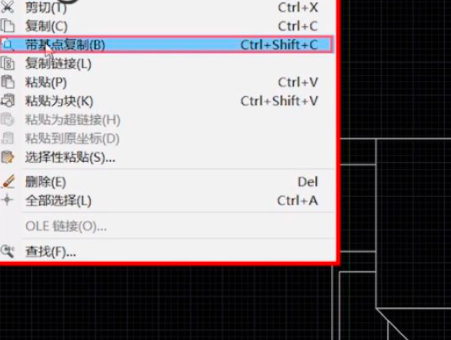
2、输入ctrl+shift+c后,命令会提示我们去指定基点。

3、按住Ctrl+鼠标右键后,松开后,单击中点,我们在这里指定中点为插入点。随后,提示选择对象框,我们这里选整个图后点击回车键,选择的内容变成蓝色线条。
4、打开需要插入素材的图纸,点击编辑菜单下的粘贴为块。
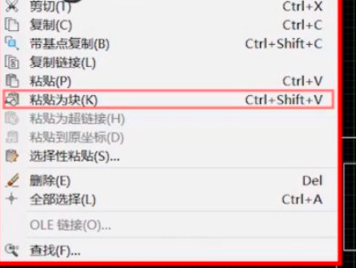
5、随后,我们指定插入点,就可以将cad常用图库的内容进行插入。
cad常用图库可以说是一个很实用的cad资源,我们在进行图纸绘制的时候,要勇敢积极地去使用和导入处理,如果你还没有掌握cad常用图库的导入和使用方法,一定要按照分享的方法进行操练掌握!
本篇文章使用以下硬件型号:联想小新Air15;系统版本:win10;软件版本:AutoCAD2008。

